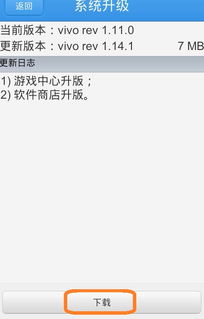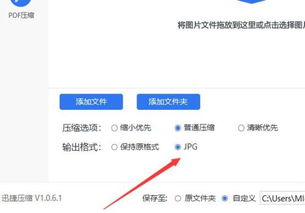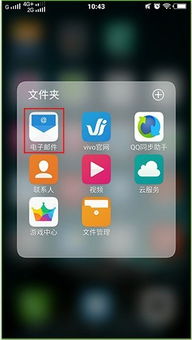- 时间:2025-06-22 14:23:50
- 浏览:
亲爱的电脑玩家们,你是否曾梦想过在虚拟机中运行安卓系统,体验一把手机与电脑无缝切换的快感?今天,就让我带你一步步走进这个奇妙的世界,教你如何用VMware安装安卓系统。准备好了吗?让我们开始这场技术之旅吧!
一、准备工作

在开始之前,我们需要做一些准备工作。首先,确保你的电脑已经安装了VMware软件。如果没有,请前往VMware官网下载并安装。其次,我们需要一个安卓系统的镜像文件。这里推荐使用Android-x86项目提供的镜像,它是一个专为在PC上运行安卓系统而设计的版本。你可以在其官网下载适合你电脑CPU架构的镜像文件。
二、创建虚拟机

1. 打开VMware软件,点击“创建新的虚拟机”。
2. 选择“自定义(高级)设置”,点击“下一步”。
3. 在“安装操作系统”界面,选择“安装操作系统从光盘映像文件”,点击“浏览”并选择下载好的安卓镜像文件。
4. 在“操作系统类型”和“版本”下拉菜单中,分别选择“Linux”和“其他Linux(64位)”,点击“下一步”。
5. 输入虚拟机的名称,选择保存位置,点击“下一步”。
6. 在“处理器配置”界面,根据你的电脑CPU核心数进行调整,点击“下一步”。
7. 在“内存配置”界面,根据你的电脑内存大小,至少分配2GB内存,点击“下一步”。
8. 在“网络配置”界面,选择“桥接网络适配器”,点击“下一步”。
9. 在“硬盘配置”界面,选择“将虚拟硬盘拆分为一个文件”,点击“下一步”。
10. 设置虚拟硬盘的大小,建议至少20GB,点击“下一步”。
11. 点击“完成”,虚拟机创建成功。
三、安装安卓系统
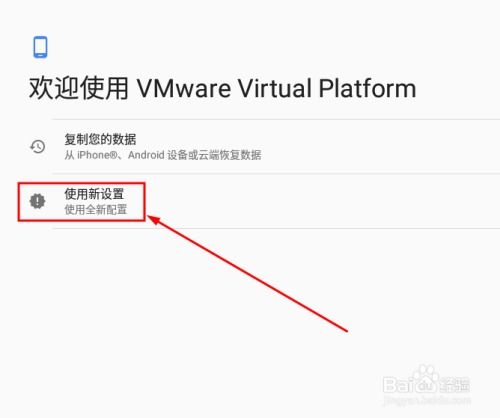
1. 双击创建好的虚拟机,启动虚拟机。
2. 在虚拟机启动过程中,会提示你选择启动方式,选择“启动虚拟机”。
3. 等待虚拟机启动,进入安卓系统安装界面。
4. 选择“安装Android-x86”,点击“下一步”。
5. 选择安装位置,这里推荐选择“整个磁盘”,点击“下一步”。
6. 选择分区大小,至少分配10GB空间给安卓系统,点击“下一步”。
7. 选择安装源,这里选择“使用ISO镜像”,点击“下一步”。
8. 选择ISO镜像文件,点击“下一步”。
9. 开始安装安卓系统,等待安装完成。
10. 安装完成后,重启虚拟机,进入安卓系统。
四、优化与设置
1. 进入安卓系统后,你可以根据自己的需求进行设置,如调整分辨率、安装应用等。
2. 为了提高虚拟机的性能,你可以进入VMware设置,调整虚拟机的内存、CPU等配置。
3. 如果你想在虚拟机中安装谷歌服务框架,可以下载GApps安装包,按照提示进行安装。
通过以上步骤,你就可以在VMware中成功安装安卓系统了。现在,你可以在电脑上尽情享受安卓系统的便捷与乐趣。快来试试吧,相信你一定会爱上这种全新的体验!